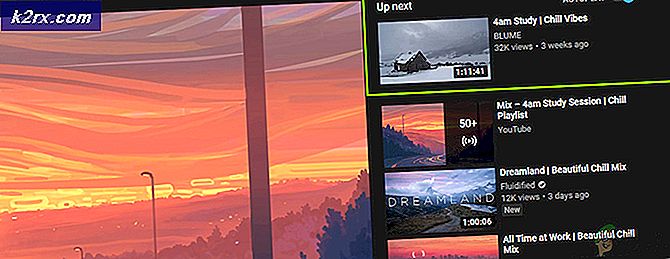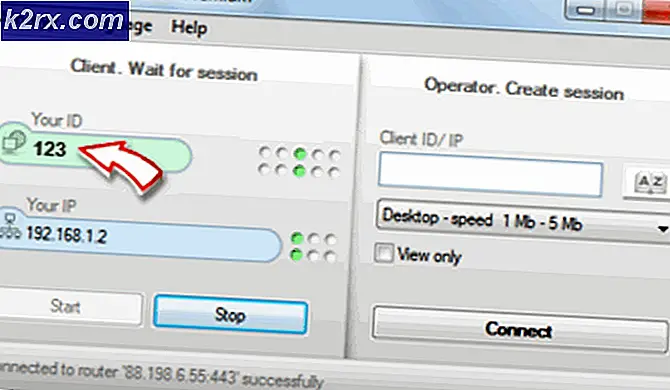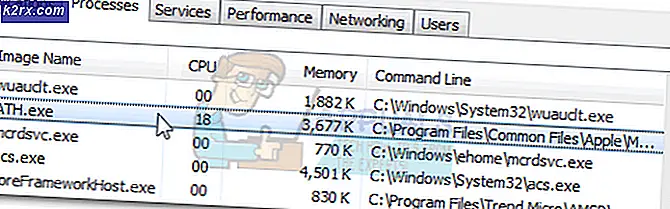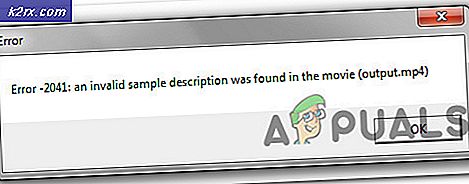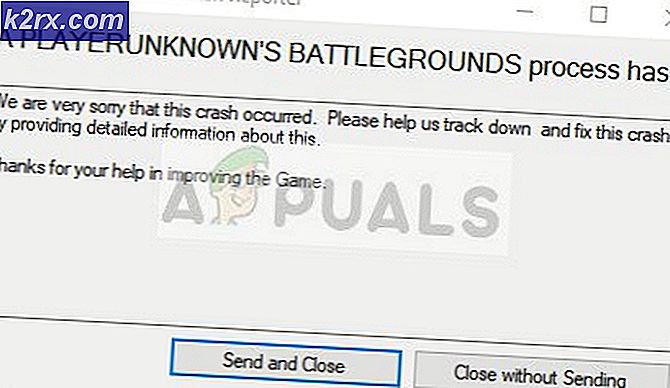Düzeltme: Dosya Windows Gezgini'nde Açık Olduğu İçin Eylem Tamamlanamıyor
Bazı kullanıcılar "dosya Windows gezgininde açık olduğundan işlem tamamlanamıyorWindows bilgisayarda bir dosyayı silmeye, taşımaya veya yeniden adlandırmaya çalıştıklarında hata. Sorun genellikle Microsoft Office dosyalarında (Word ve Excel dosyaları) ve PDF dosyalarında meydana gelir. Sorun, Windows 7, Windows 8 ve Windows 10'da karşılaşıldığı için belirli bir Windows sürümüne özgü değildir.
Dosya Windows Gezgini'nde açık olduğundan eylemin tamamlanamamasına neden olan nedir?
Bu sorunu, çeşitli kullanıcı raporlarına ve sorunu çözmek için kullandıkları onarım stratejilerine bakarak araştırdık. Topladıklarımıza dayanarak, bu belirli hata mesajını tetiklediği bilinen birkaç yaygın senaryo var:
"dosya Windows gezgininde açık olduğundan işlem tamamlanamıyorHatası, bu makale size birkaç doğrulanmış sorun giderme adımı sağlayacaktır. Aşağıda, benzer durumdaki diğer kullanıcıların sorunu çözmek için kullandıkları iki yöntem bulacaksınız.
Verimli olmak istiyorsanız, aşağıdaki yöntemleri sunuldukları sırayla takip etmenizi öneririz.
Yöntem 1: Windows Gezgini'nde Dosya önizlemelerini kapatma
"dosya Windows gezgininde açık olduğundan işlem tamamlanamıyor"Hatası, Windows Gezgini'nde dosya önizlemesini devre dışı bırakarak sorunu çözmeyi başardı. Görünüşe göre, bu özelliğin tüm son Windows sürümlerinde bazen aksadığı ve kullanıcının PDF ve çeşitli görüntü tipi dosyaları işlemesini engellediği bilinmektedir.
Etkilenen kullanıcılar, klasör seçeneklerinden küçük resim önizlemelerini devre dışı bırakmak için bir dizi talimatı uyguladıktan sonra sorunun çözüldüğünü bildirdi. İşte yapmanız gerekenler:
- Basın Windows tuşu + R Çalıştır iletişim kutusunu açmak için. Ardından, "kontrol klasörleri" ve bas Giriş açmak için Dosya Gezgini Seçenekleri ekran.
- Dosya Gezgini penceresinin içinde şuraya gidin: Görünüm sekme, git Gelişmiş Ayarlar ve kutunun ilişkili olduğundan emin olun Simgeleri her zaman göster, hiçbir zaman küçük resimler etkinleştirilmez.
- Değişiklikleri kaydetmek için Uygula'yı tıklayın ve "dosya Windows gezgininde açık olduğundan işlem tamamlanamıyor‘.
Hala hatayla mücadele ediyorsanız, aşağıdaki sonraki yönteme geçin.
Yöntem 2: Dosyanın açık olduğu işlemi tanımlama ve kapatma
Bu sorunu çözmek için mücadele eden birkaç kullanıcı, hatayı tetikleyen ve kapatan dosyayı kullanan işlemleri bulmak için Kaynak İzleyicisi'ni kullanarak bunu yapmayı başardı. Bu işlemin tamamı Windows'tan yapılır (ek bir yazılıma gerek yoktur).
İşlemi belirleme ve kapatmayla ilgili hızlı bir kılavuz, "dosya Windows gezgininde açık olduğundan işlem tamamlanamıyor' hata:
- Basın Windows tuşu + R Çalıştır iletişim kutusunu açmak için. Ardından, "resmon.exe" ve bas Giriş açmak için Kaynak Monitörü Yarar.
- İçinde Kaynak Monitörü yardımcı program, CPU sekmesine gidin, aşağı kaydırın İlişkili Tutamaçlar. Ardından, sorunu tetikleyen dosyanın adını yazın. Bizim durumumuzda sorunu tetikleyen dosyanın adı geçen gün.xlsx. Biz de "son gun'Arama kutusunda ve onu kullanan işlemin Excel.exe olduğunu keşfetti.
Not: Bu arama her tür dosya ile yapılabilir.
- Hatayı tetikleyen dosyayı kullanan işleme sağ tıklayın ve İşlemi sonlandır.
Not: Hata mesajında Windows Gezgini'nden bahsedildiğinden, burada tanımlanan işlem büyük olasılıkla explorer.exe.
- Daha önce 'dosya Windows gezgininde açık olduğundan işlem tamamlanamıyor'Hatası ve sorunun çözülüp çözülmediğine bakın.